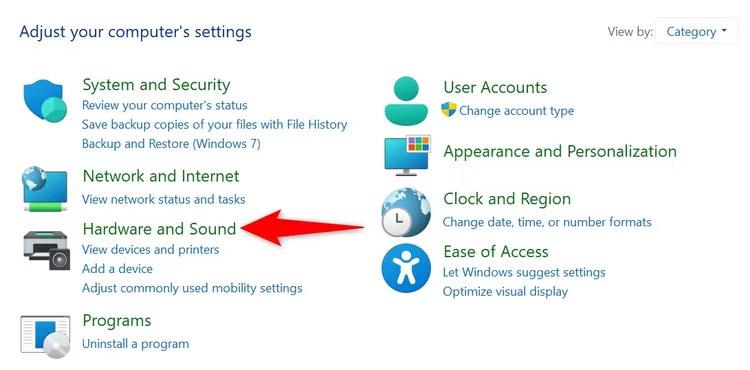Đã bao giờ bạn tự hỏi liệu Windows 11 hoặc Windows 10 có tiếp tục tải tệp xuống khi PC của bạn chuyển sang chế độ ngủ (sleep) không? Bạn muốn download một tập tin kích thước lớn nhưng lo lắng chế độ ngủ sẽ làm gián đoạn quá trình tải xuống đó? Cùng tìm hiểu ngay sau đây.
Tiến trình download có tiếp tục khi Windows ở chế độ ngủ không?
Câu trả lời ở đây là KHÔNG. Nếu bạn đặt hệ thống Windows của mình ở chế độ ngủ (ngay cả khi đóng màn hình máy tính xách tay), mọi tiến trình download trên hệ thống sẽ đều lập tức bị gián đoạn. Điều này là do khi hệ thống của bạn chuyển sang chế độ ngủ, ổ cứng sẽ tạm thời bị vô hiệu hóa để tiết kiệm điện năng, khiến tiến trình tải xuống tệp của bạn không thể diễn ra như bình thường.
Bạn đang xem: Tiến trình download có tiếp tục khi Windows ở chế độ ngủ (sleep) không?
Cách duy trì tiến trình download khi đóng màn hình laptop
Theo mặc định, khi bạn gấp màn hình máy tính xách tay, hệ thống Windows 11 hoặc Windows 10 của bạn sẽ chuyển sang chế độ ngủ. Điều này khiến quá trình download bị gián đoạn. Để khắc phục điều này, bạn có thể thiết lập để laptop chạy khi đóng màn hình.
Để thực hiện thay đổi đó, trước tiên hãy khởi chạy Control Panel. Tại đây, chọn “Hardware and Sound“.
Trên màn hình tiếp theo, chọn “Power Options“.
Từ thanh bên trái, chọn “Choose What Closing the Lid Does“.
Trên màn hình tiếp theo mở ra, từ menu thả xuống bên cạnh mục “When I Close the Lid“, hãy chọn “Do Nothing“. Sau đó, ở dưới cùng, chọn “Save Changes“.
Tất cả chỉ đơn giản có vậy! Bây giờ, bạn có thể đóng màn hình máy tính xách tay của mình và hệ thống của bạn sẽ không chuyển sang chế độ ngủ. Quá trình download và các tác vụ khác sẽ tiếp tục như bình thường.
Cách tắt chế độ Sleep trên PC Windows
Xem thêm : Đây là 5 cách nạp tiền điện thoại MobiFone trả trước và trả sau cực nhanh
Nếu PC của bạn tự động chuyển sang chế độ Sleep và làm gián đoạn quá trình download tệp, hãy thử tắt chế độ này xem sao.
Để thực hiện việc này trên PC Windows 11 hoặc 10, hãy mở Control Panel và điều hướng đến Hardware and Sound > Power Options. Ở thanh bên trái, chọn “Change When the Computer Sleeps“.
Trên màn hình tiếp theo, trong menu thả xuống “Put the Computer to Sleep“, chọn “Never” cho cả hai tùy chọn. Sau đó, nhấp vào “Save Changes”.
Từ giờ trở đi, PC của bạn sẽ không bao giờ tự động chuyển sang chế độ ngủ, đảm bảo quá trình download tệp của bạn không bị gián đoạn.
Nguồn: https://thegioiso.edu.vn
Danh mục: Thủ Thuật
This post was last modified on Tháng ba 31, 2024 3:53 chiều